Erstellen Sie eine App mit dem Jitterbit App Builder AI Assistant
Einführung
Seit Version 4.45 können Sie den App Builder AI Assistant-Chatbot verwenden, um neue Anwendungen zu entwerfen und zu erstellen sowie bestehende zu ändern.
Interaktionen sind Echtzeit-Chat-Sitzungen, die aus Ihren Eingaben (oder Aufforderungen) und den Antworten des AI Assistant bestehen. Sie können Text oder Bilder verwenden, um zu erklären, was Sie möchten, oder um herauszufinden, was der AI Assistant tun kann. Der AI Assistant hat viele Funktionen, aber auch einige Einschränkungen.
Diese Tabelle zeigt die Sprachen, in denen Sie chatten können, und die App Builder-Version, in der die Unterstützung für die Sprache hinzugefügt wurde:
| Sprache | Version |
|---|---|
| Englisch (US) | 4.45 |
| Deutsch | 4.50 |
| Portugiesisch (Brasilien) | 4.50 |
Voraussetzungen
Um den Jitterbit App Builder AI Assistant zu verwenden, müssen Sie Folgendes haben:
-
Die Option Jitterbit App Builder AI Assistant, die in Ihrer App Builder-Lizenz enthalten ist.
Wichtig
Die Funktionen des AI Assistant sind verborgen, es sei denn, Ihre Harmony-Lizenz umfasst die Option App Builder AI Assistant. Kontaktieren Sie Ihren Customer Success Manager (CSM), um den App Builder AI Assistant zu Ihrer Harmony-Lizenz hinzuzufügen.
-
Einen API-Schlüssel von Azure OpenAI (seit App Builder 4.48) oder OpenAI. Die Modellbereitstellung muss ein TPM (Tokens pro Minute)-Limit haben, das für Ihre Nutzung ausreichend ist. Für einen einzelnen gleichzeitigen Entwickler empfehlen wir mindestens 550.000 TPM, die dem Modell zugewiesen sind.
Tipp
Azure OpenAI hat TPM-Quoten und -Grenzen. Die Standard-TPM-Quoten variieren je nach Azure-Kontotyp. Sie können Ihre TPM-Quote anzeigen und konfigurieren bis zur maximalen Anzahl, die für Ihren Abonnementangebotstyp zulässig ist, über das Azure AI Foundry-Portal . Wenn Ihre zulässige maximale TPM-Quote nicht den Mindestempfehlungen entspricht, können Sie eine Anfrage zur Erhöhung des Limits einreichen.
Die TPM-Limits von OpenAI basieren auf Ihrem Nutzungsgrad und Modell. Siehe die Ratenlimits für das OpenAI GPT-4.1-Modell, um sicherzustellen, dass Ihr Nutzungsgrad das erforderliche TPM-Limit unterstützt.
Eine App mit dem AI Assistant erstellen
Um eine App mit dem Jitterbit App Builder AI Assistant zu erstellen, befolgen Sie diese Schritte:
-
Sie können den AI Assistant mit einer dieser Optionen öffnen:
-
Wählen Sie Aktionsmenü > AI Assistant.
-
Klicken Sie im Site-Menü auf die Schaltfläche AI Assistant.
Das Panel des App Builder AI Assistant erscheint auf der rechten Seite des Bildschirms:
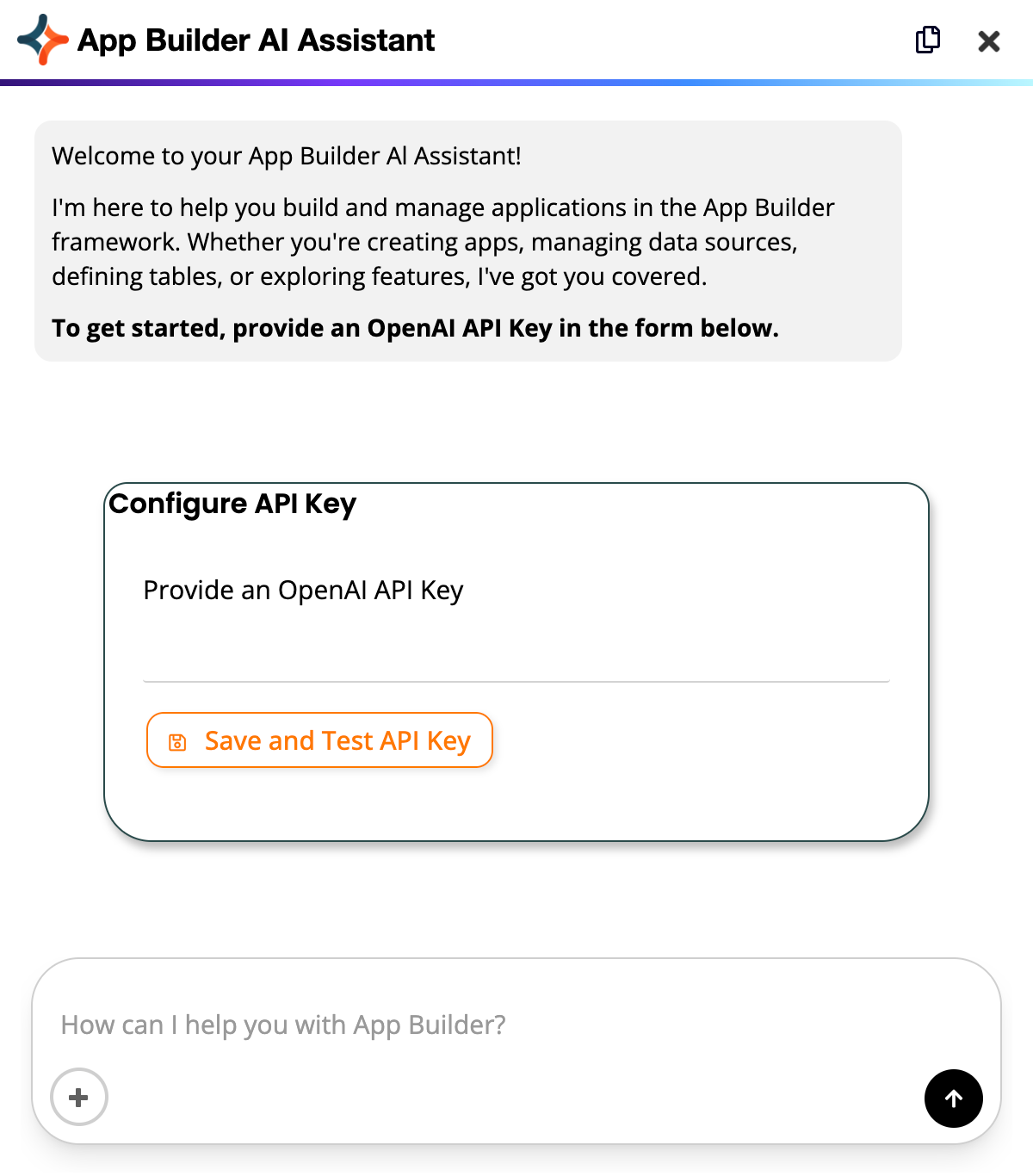
-
-
Wenn Sie den AI Assistant zum ersten Mal verwenden, werden Sie aufgefordert, einen API-Schlüssel hinzuzufügen. Dies müssen Sie nur einmal tun. Der AI Assistant wird Sie in zukünftigen Sitzungen nur dann erneut auffordern, wenn Sie noch keinen API-Schlüssel festgelegt haben.
Geben Sie Ihren API-Schlüssel ein und klicken Sie auf die Schaltfläche API-Schlüssel speichern und testen, um die Konnektivität zu überprüfen. (Alternativ können Sie den API-Schlüssel über die Benutzeroberfläche festlegen.)
Wenn der API-Schlüssel-Test erfolgreich ist, informiert Sie der AI Assistant und zeigt eine Einführung an. Diese Einführung wird jedes Mal angezeigt, wenn Sie eine Chatsitzung öffnen.
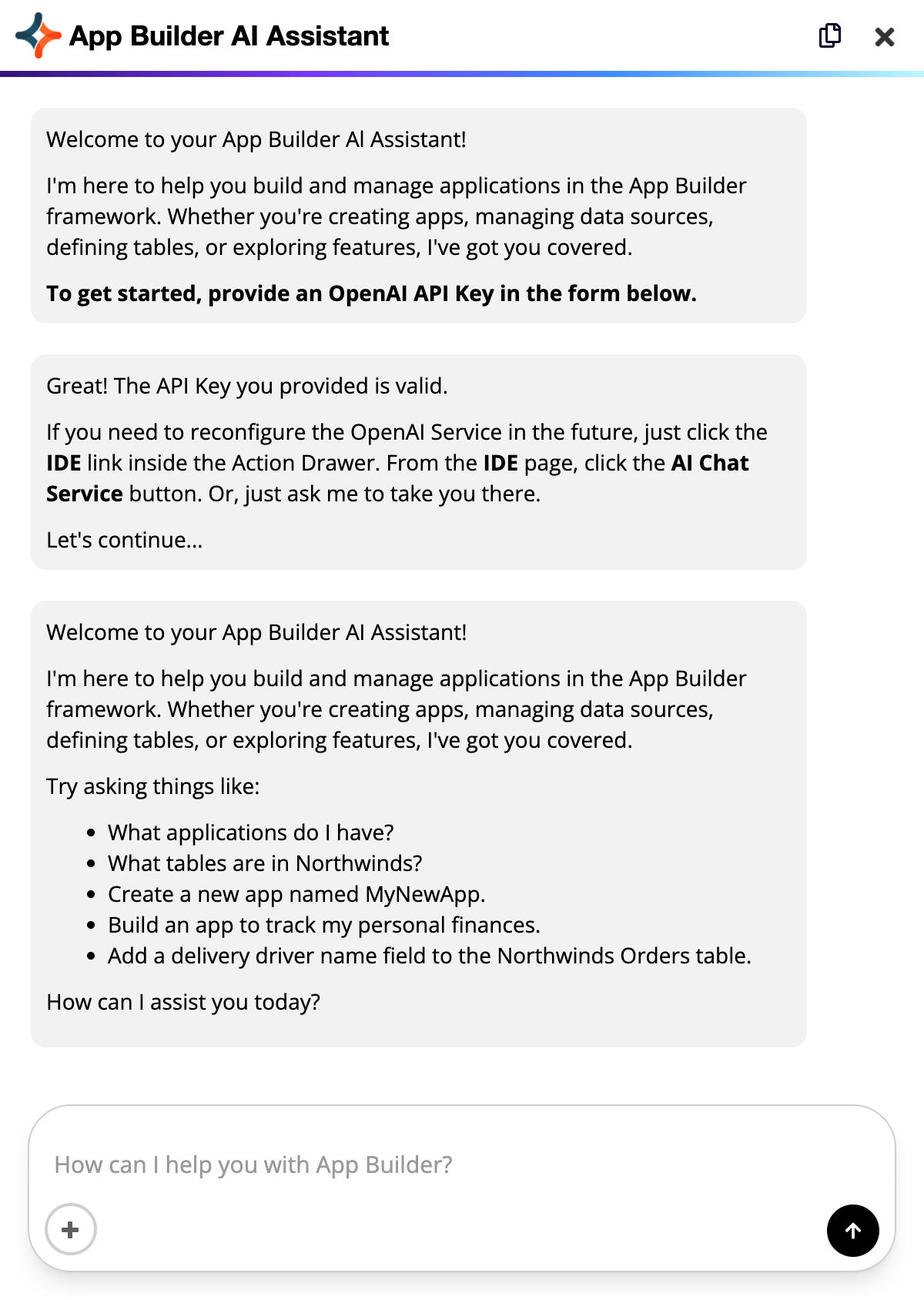
-
Lesen Sie die Einführung und beginnen Sie dann, Eingabeaufforderungen zu tippen, um Ihre App zu entwerfen und zu erstellen.
Um Eingabeaufforderungen einzureichen, drücken Sie Enter oder klicken Sie auf die Schaltfläche Einreichen.
Um Bilder in Ihre Eingabeaufforderung einzufügen, klicken Sie auf die Schaltfläche Bild hochladen.
-
Sie können die Vorschläge des AI Assistant akzeptieren, korrigieren oder verfeinern oder um Verfeinerungen oder Alternativen bitten.
Das Erstellen einer App auf diese Weise ist ein interaktiver und iterativer Prozess, der normalerweise mehrere Eingabeaufforderungen und Antworten erfordert, möglicherweise über mehr als eine Chatsitzung verteilt.
-
Wenn Sie mit dem, was der KI-Assistent beschreibt, zufrieden sind, teilen Sie ihm dies mit.
Nachdem die App erstellt wurde, wird ein Link dazu bereitgestellt. Klicken Sie auf den Link, um die App zu öffnen.
Nachdem Sie die App getestet haben, können Sie den KI-Assistenten bitten, sie zu ändern.
KI-Assistent Verwaltung
Wenn die Funktionen des KI-Assistenten aktiviert sind, enthält die IDE zwei zusätzliche Schaltflächen unter den Abschnitten Verbinden und Laufzeit:
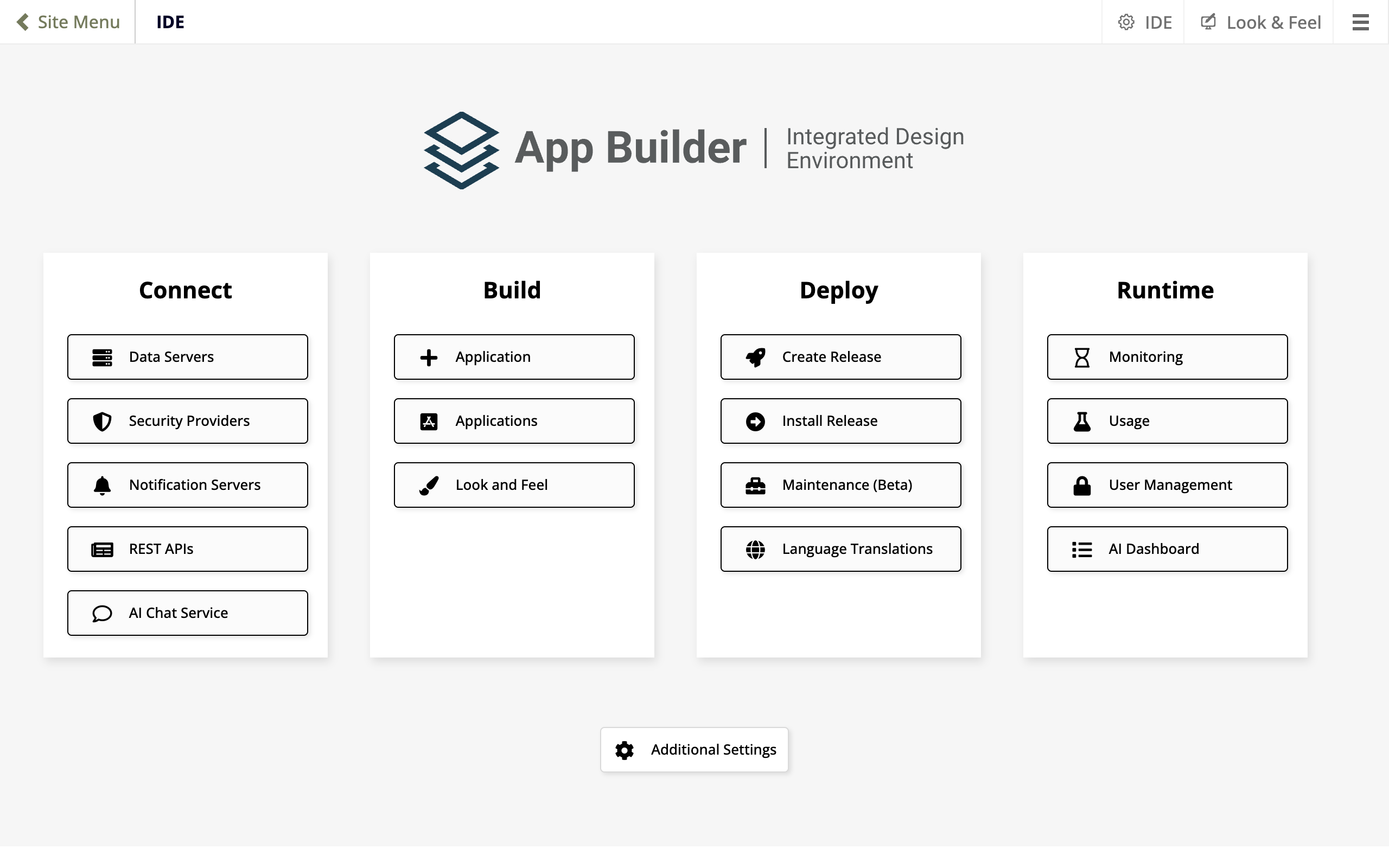
-
KI-Chatdienst: Klicken Sie, um Ihren API-Schlüssel festzulegen und das LLM zu ändern.
-
KI-Dashboard: Klicken Sie, um zum Dashboard zu gelangen, einer Seite zur Verwaltung von Chats und Nachrichten.
API-Schlüssel festlegen
Wenn Sie den KI-Assistenten ohne konfigurierten API-Schlüssel öffnen, wird Ihnen angeboten, einen API-Schlüssel hinzuzufügen über das Chatfenster.
Um einen API-Schlüssel über die Benutzeroberfläche festzulegen, befolgen Sie diese Schritte:
-
Wählen Sie IDE > KI-Chatdienst. Der Dialog KI-Dienst öffnet sich.
-
Legen Sie Werte für Folgendes fest:
-
Api Key: Geben Sie Ihren API-Schlüssel ein.
-
Modell: Klicken Sie, um das Menü zu öffnen, und wählen Sie dann das Modell aus, das der KI-Assistent verwenden soll. (Derzeit werden Modelle von OpenAI und Azure OpenAI unterstützt. Jitterbit testet und unterstützt nur das gpt-4.1 Modell von jedem Anbieter.)
-
-
(Optional) Klicken Sie auf die Schaltfläche Test, um Ihren API-Schlüssel zu testen.
-
Klicken Sie auf die Schaltfläche Speichern.
Tipp
Sie können den API-Schlüssel auch im Abschnitt AiServices der Datei appsettings.json festlegen, aber die Einstellung hier hat Vorrang.
KI-Dashboard
Das KI-Dashboard ist eine Seite, die Ihnen oder dem Jitterbit-Support hilft, Chatsitzungen zu debuggen und deren Leistung zu überprüfen:
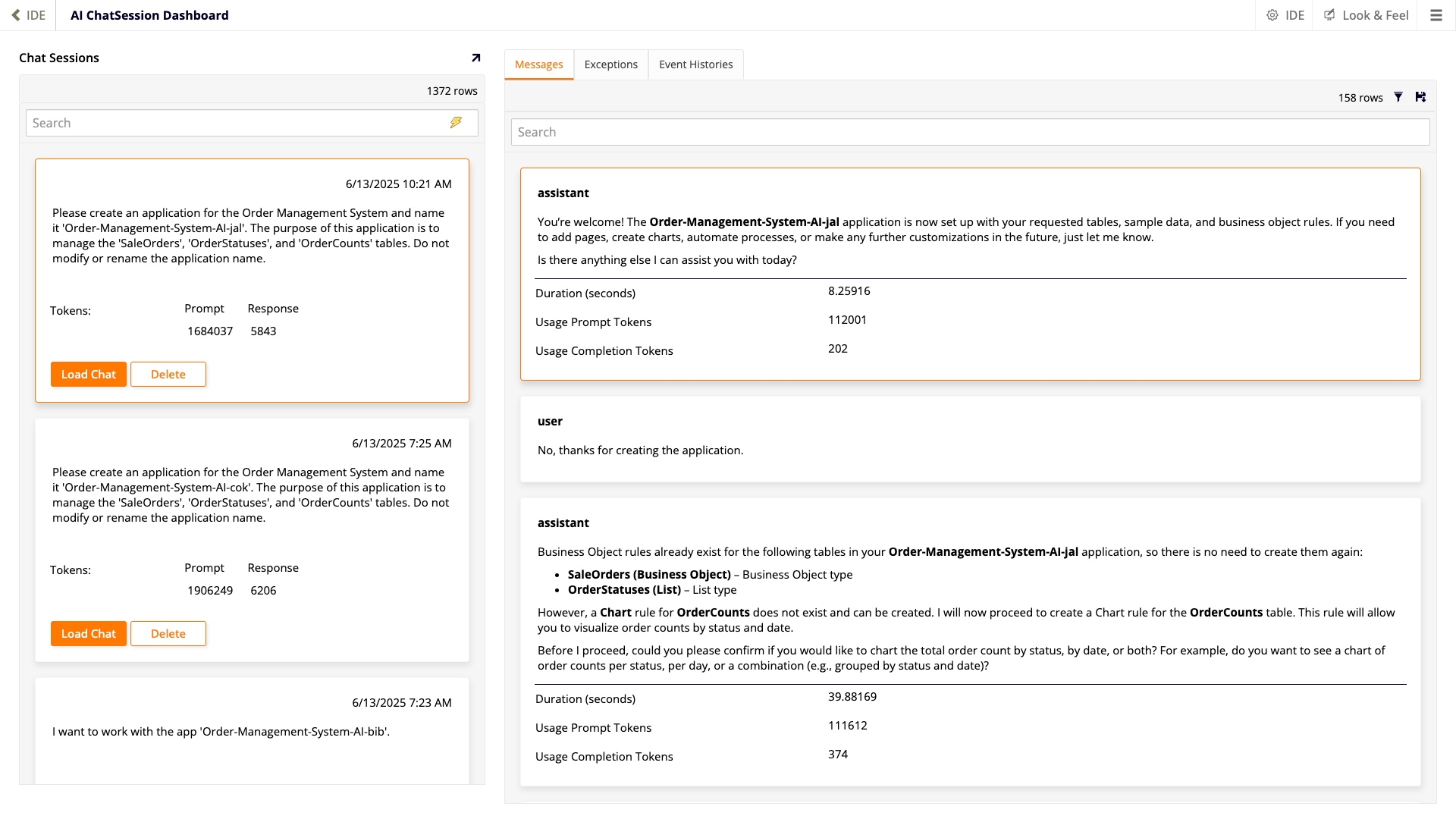
Die Seite besteht aus den folgenden Abschnitten und Registerkarten:
- Chat-Sitzungen Abschnitt: Zeigt alle Chatsitzungen des KI-Assistenten für alle Benutzer an. Jedes Sitzungsfeld enthält das Datum und die Uhrzeit, wann der Chat begann, sowie die Anzahl der verwendeten LLM-Token für Eingabeaufforderungen und Antworten. Verwenden Sie die Suchleiste, um Chats nach ihrer
ChatSessionIdzu suchen. Wenn Sie auf eine Sitzung klicken, werden die dazugehörigen Nachrichten im Tab Nachrichten geladen.
Um die Chatsitzung (alle Eingaben und Antworten) in das Chatfenster des KI-Assistenten zu laden, klicken Sie auf die Schaltfläche Chat laden. Nach dem Laden klicken Sie auf die Schaltfläche Kopieren im Chatfenster, um den Text der gesamten Chatsitzung in Ihre Zwischenablage zu kopieren. Um eine Chatsitzung dauerhaft zu löschen, klicken Sie auf die Schaltfläche Löschen.
-
Nachrichten-Tab: Dieser zeigt den Inhalt jeder einzelnen Benutzereingabe und Antwort des KI-Assistenten für die ausgewählte Chatsitzung an. Die Nachrichten des KI-Assistenten enthalten die Dauer in Sekunden sowie die Anzahl der verwendeten Eingabe- und Abschluss-Token. Klicken Sie auf das Filter-Symbol, um einen Dialog zu öffnen, in dem Sie verschiedene Filter für Nachrichten festlegen können.
-
Ausnahmen-Tab: Dieser zeigt Ausnahmen zu Debugging-Zwecken an.
-
Ereignisverläufe-Tab: Dies ist eine Tabelle, die Ereignisse des App Builders zu Debugging-Zwecken anzeigt.
Fähigkeiten und Einschränkungen
Der Jitterbit App Builder KI-Assistent kann derzeit Folgendes tun:
-
Anwendungen erstellen und konfigurieren.
-
Datenquellen verknüpfen und verwalten.
-
Schemata entwerfen (Tabellen, Spalten und Beziehungen definieren).
-
Test- oder Beispieldaten generieren und einfügen.
-
UI-Seiten, Panels und Felder erstellen.
-
Geschäftsregeln erstellen (Abfragen, CRUD, Validierung und Standardwerte).
-
Ereignisse und Aktionen einrichten (einschließlich Benachrichtigungen).
-
Themen auswählen und Vorschauen anzeigen.
Der KI-Assistent kann Folgendes nicht selbst tun. Sie müssen dies manuell über die Benutzeroberfläche des App Builders erledigen:
-
Benutzerdefinierte Plugins, gespeicherte Prozeduren oder externen Code entwickeln.
-
Erweiterte API-Endpunkte erstellen oder konfigurieren.
-
Datenbankserver oder erweiterte Verbindungen konfigurieren.
-
Erweiterte Sicherheit, Benutzer oder Rollen verwalten.
-
Produktions- oder Nicht-Testdaten manipulieren.
-
Benutzerdefinierte UI-Widgets oder -Komponenten entwickeln.
-
Nur IDE-Funktionen konfigurieren (Antworten, Plugin-Aktionen, Systemeinstellungen).
Zusätzlich gibt es die folgenden bekannten Probleme mit dem KI-Assistenten:
-
Der KI-Assistent kann Sie auffordern, anzugeben, auf welcher Seite Sie arbeiten möchten, selbst wenn Sie derzeit die betreffende App-Seite anzeigen. (Der KI-Assistent kann nicht sehen, welche App-Seite Sie gerade anzeigen.)
-
Der KI-Assistent kann Schwierigkeiten haben, Objekte zu löschen, die von anderen Objekten referenziert werden. (Zum Beispiel kann er eine Tabelle nicht löschen, wenn es Regeln und Seiten gibt, die darauf verweisen.)
Beispielaufforderungen
Der App Builder KI-Assistent ist ein Assistent im weitesten Sinne des Wortes. Er kann Fragen beantworten, Ihnen Ideen für Apps geben, Verbesserungen für bestehende Apps vorschlagen oder seinen Plan zur Vorgehensweise skizzieren, alles bevor er mit dem Bau einer App beginnt. Diese Beispielaufforderungen sollten Ihnen eine Vorstellung davon geben, was Sie den KI-Assistenten fragen können.
Sag mir, welche Teile einer App du bauen kannst und welche Teile nicht.
Welche aktuellen Apps im System haben die meisten Tabellen?
Gib mir eine Übersicht, wie du eine App zum Abrufen und Speichern von Wechselkursen (FX) für Fremdwährungen bauen würdest.
Erstelle eine HR-Anwendung namens "Mein HR", die alle HR-Funktionalitäten in meinem globalen Clog-Unternehmen abwickelt. Wir haben 18.000 Mitarbeiter. Ich benötige eine HR-Anwendung auf Unternehmensniveau mit einem Schema auf Unternehmensniveau. Im Grunde genommen, du entwickelst das Schema und das Seitendesign, da ich nichts über HR weiß. Denk erneut an jedes große HR-System, denke an alle Funktionalitäten, die von diesen Systemen unterstützt werden, denke an das Schema, das erforderlich ist, um diese Funktionalitäten zu unterstützen, und baue das für uns. Berücksichtige beim Planen des Schemas Lookup-Tabellen in deinem Design und beschränke dich in keiner Weise.
Entferne die Seite "Aktivitätsarten" aus der CRM-App.
Wichtig
Sie werden aufgefordert, diese Aktion zu bestätigen. Gelöschte Seiten können nicht wiederhergestellt werden.
Erstelle in der CRM-App eine neue Seite namens 'Aktivitätsarten'. Füge sie zum Menü 'Konfiguration' hinzu und mache sie zu einem 'Popup-Formular'-Typ. Füge als Nächstes ein 'Grid'-Panel hinzu. Erstelle für die Quelle eine neue Regel namens 'ActivityType (Business Object)'. Wähle alle Spalten für die Regel und das Panel aus. Bring mich zur Seite, wenn du fertig bist.
Füge der CRM-App eine neue Seite hinzu, die wie die angehängte aussieht.
Anfrage zur Erhöhung Ihres TPM-Kontingents einreichen
Wenn Sie Azure OpenAI verwenden und Ihr TPM-Kontingent nicht den Mindestempfehlungen von Jitterbit von 550.000 entspricht, können Sie das Antragsformular von Microsoft verwenden, um eine Erhöhung zu beantragen.
Hier ist ein Beispiel dafür, was Sie im Feld Begründung des Antrags angeben sollten, wobei Sie die unten hervorgehobenen Informationen ersetzen:
Ich werde das GPT-4.1-Modell verwenden, um den KI-Assistenten für Jitterbit App Builder, eine Plattform zur Entwicklung von Low-Code-Anwendungen, auszuführen. Jitterbit empfiehlt ein TPM von 550.000, um 1 gleichzeitigen Entwickler, der den KI-Assistenten nutzt, zu unterstützen, aber mein aktuelles Abonnement beschränkt mich auf <Insert your current limit here> TPM. Dies hindert uns daran, den KI-Assistenten zu nutzen. Die Dokumentation für den App Builder KI-Assistenten ist auf der Website von Jitterbit verfügbar: https://docs.jitterbit.com/app-builder/documentation/ai-quickstart/.
Wenn Microsoft Ihren Antrag ablehnt, öffnen Sie eine Azure-Supportanfrage für Service- und Abonnementgrenzen (Kontingente) und geben Sie an, dass es Produktionsauswirkungen hat, um eine menschliche Überprüfung des Falls auszulösen.